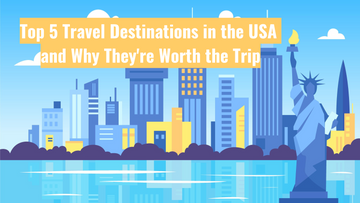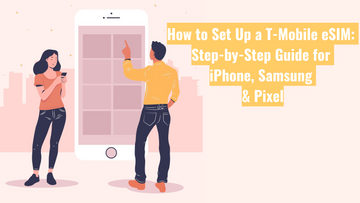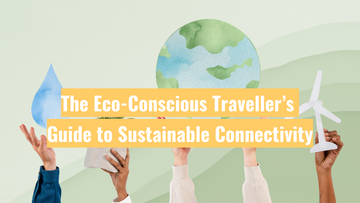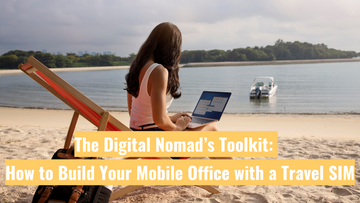注文番号はどうやって確認できますか?

注文番号の確認方法は、購入したプラットフォームによって異なります。eBayを利用している場合、Global Starlinkのウェブサイトを利用している場合、またはAmazonの便利さを利用している場合、注文番号を素早く見つける方法を知っておくことは、到着日を早めに登録するために役立ちます。
この包括的なガイドでは、eBay、Global Starlink、Amazonの3つのプラットフォームで注文番号を見つける手順をご案内します。どのプラットフォームで購入された場合でも、簡単に従える手順で注文詳細にすぐアクセスできるようサポートします。
eBay
- eBayアカウントにログインします。eBayのウェブサイト(またはアプリ)にアクセスし、ユーザー名とパスワードを使ってログインします。

-
「マイ eBay」へ移動
ログインしたら、ページの右上にある「マイ eBay」セクション(デスクトップ版の場合)に移動します。または、eBayアプリの下部メニューバーにあります。
-
「購入履歴」を選択
「マイ eBay」セクションで「購入履歴」または「購入」を見つけてクリックします。これにより、最近の購入履歴が表示されます。


-
注文を見つける
最近の購入履歴から、注文番号が必要な注文を探します: デスクトップビューの場合、アイテムのすぐ上のバーに注文番号が表示されます。 eBayアプリの場合、アイテムをクリックして注文番号を確認する必要があります。 注文番号は「12-3456-78912」の形式で表示されます。


Global Starlink
Global Starlinkのウェブサイトでは、注文番号を見つける方法が2つあります:
メールで注文番号を見つける方法
-
メールボックスを確認 ご購入時に使用したメールアカウントにログインします。
-
注文確認メールを検索 注文後に届いた確認メールを探します。このメールには、注文番号を含む重要な購入詳細が記載されています。注文番号は通常、「#INV1234GS」の形式で表示されます。

-
アカウントで注文番号を見つける方法
- アカウントを登録 Global Starlinkのウェブサイトにアクセスし、右上の「アカウント」ボタンをクリックします。これにより、ログインページに移動し、「ログイン」または「アカウント登録」の選択ができます。


- ダッシュボードにアクセス 登録が完了したら、ログイン情報を使ってアカウントにログインします。
- 注文へ進む ダッシュボード内で「注文」セクションを見つけます。ここで、過去の購入履歴を確認できます。

-
注文を見つける
注文リストを確認して、目的の注文を見つけます。注文をクリックすると、注文番号を含む詳細情報が表示されます。注文番号は通常「#INV1234GS」の形式です。
Amazon
- Amazonアカウントにログイン
- Amazonのウェブサイトにアクセスし、ユーザー名とパスワードを使ってログインします。

- 「注文履歴」へ移動
- ログイン後、「アカウント&リスト」のドロップダウンメニューにカーソルを合わせ、「注文履歴」をクリックします。

- 注文を見つける
- 「注文履歴」セクションで、注文番号が必要な特定の注文を最近の注文リストから見つけます。注文をクリックしたら、「注文詳細を表示」の部分までスクロールします。
 0
0
- 注文番号を確認
- 注文番号(注文#とも呼ばれる)は、注文詳細ページに目立つように表示されます。通常、ページの上部付近にあり、番号は通常「249」「250」または「503」で始まります。